Реклама
Наше мисли ретко иду од тачке А до тачке Б равно. Вероватније да лете попут лептира ухваћеног у тегли. Овде је алат попут а Мапа ума долази у употребу.
Мапа ума је једноставно дијаграм који помаже повезивању повезаних идеја или концепата око средишње мисли. Одличан је уређај за хватање идеја да уведете неки ред у хаос који је наш мозак. Папир и оловка су најлакши алат за започињање прве мапе ума. Али данас ћемо покушати да направимо мапу са Мицрософт Ворд-ом.
Зашто мапе ума раде
Стављањем идеја или мисли на мапу ума, мозак се подстиче да размишља из сваке перспективе. Мапа ума такође подстиче браинсторминг Претворите мозак у мапу ума за максималан увидСнимање ваше мождане олује у мапу ума могло би вам помоћи да стекнете дубље увиде. И то је лако. Показујемо вам како комбинирати обје стратегије за истраживање, планирање и иновирање. Опширније . Ваш мозак ће почети да размишља о томе односи између идеја а не на њих гледати као на хијерархијску листу.
Дно црта око мапирања ума је да се ради о „визуалима“ - повежите речи једни са другима и додајте слике како бисте помогли вашем мозгу да схвати велике делове података.
Како направити мапу ума у програму Мицрософт Ворд
Постоје специјализоване апликације за креирање мапе умас. Али ако немате софтвер за мапирање ума, онда Мицрософт Ворд може такође се користи за цртање мапе брзог ума. Али прво…
Једноставна правила за ефикасне мапе ума
- Размислите о средишњој идеји и запишите је у средини.
- Размислите о повезаним идејама и ставите их радијално око средишње идеје. Повежите све идеје са смисленим везама. Користите линије, обојене линије, облике, слике итд. да графички опишу идеје и односе.
- Оставите пуно простора између идеја јер ће се нове идеје и односи пунити током развоја мапе ума.
- Иди са током.
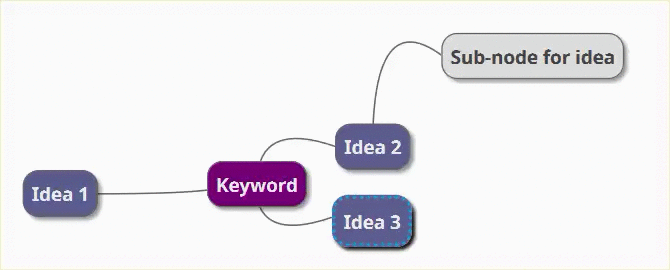
Упознајте се с групом илустрација у Ворду
Видели смо како је то лако креирати дијаграме токова у програму Ворд Како креирати дијаграме токова помоћу програма Мицрософт Ворд на једноставан начинЖелите да научите како да направите дијаграм тока у програму Ворд? Лако је с правом техником. Овај уводни чланак објашњава како. Опширније уз помоћ основних облика и конектора. Проширите га иконицама, сликама, СмартАртом, графиконима или чак видео записима. А готова мапа ума у Ворду може сама постати професионални документ.
1. корак: Прелазак на пејзажни режим
Пејзажни режим даје највише хоризонтално подручје са којим се може радити. У документу Нова реч изаберите Изглед> Оријентација> Пејзаж. Ако желите да је коначно одштампате, одаберите десницу Величина у Подешавање странице група.
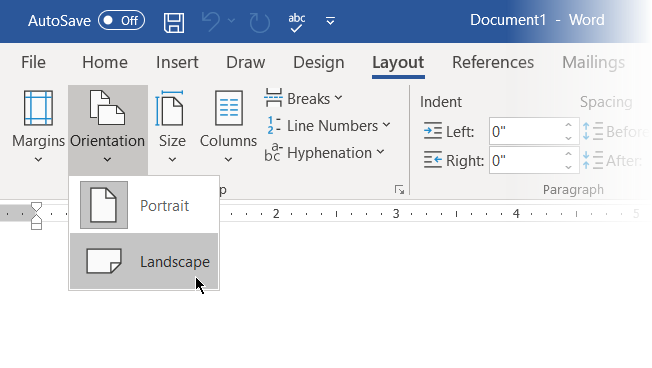
Корак 2: Комбинујте доступне облике у програму Ворд
Већина алата који можемо користити лежи у Илустрације група на Уметни картицу. Кликните на Облици који има све основне градивне блокове за мапу ума.
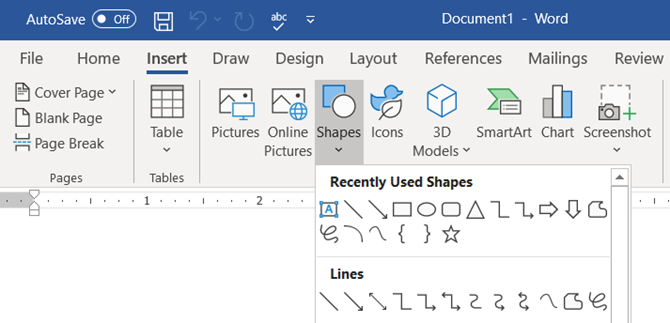
Можете користити једноставне облике попут овали или заобљени правоугаоници да представљају централне идеје. Затим означите све облике с Поље за текст.
Испружите и повежите облике линије и стрелице за представљање односа.
Као и сви други елементи, можете копирати и залијепити облике, помажући тако да се главне идеје брзо додају као чворови и под-чворови.
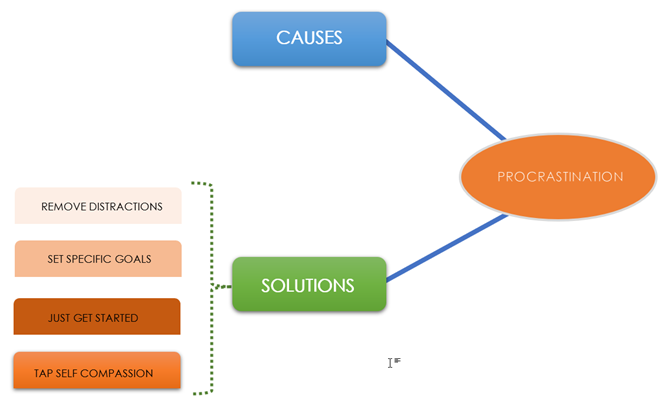
Корак 3: Почните мапирање помоћу облика и оквира за текст
Сви елементи се могу разрадити помоћу целокупног распона стилова облика. Цртање првог облика ствара контекстуално Облик облика картицу. Најбоље је што нам прелазак мишем на било који алат омогућава преглед уживо како се дијаграм испоставља.
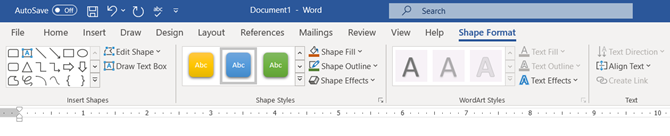
Корак 4: Форматирајте облике
Да бисте променили својства облика, кликните десним тастером миша на одабрани облик и изаберите Формат Схапе из контекстног менија.
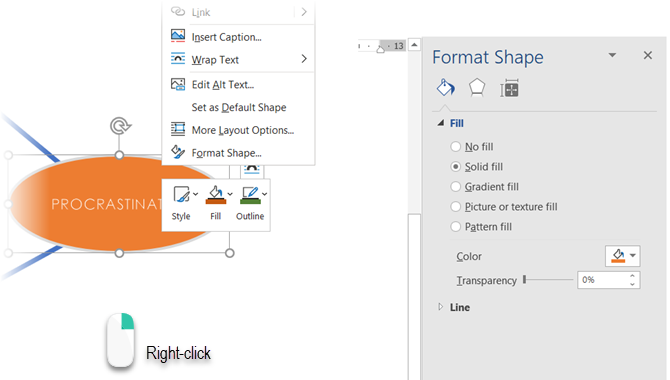
Било које опције за Линес повезује све чворове и пот-чворове. Линије су такође Облици и њихов изглед или углови ротације могу се слично променити Формат Схапе или са врпце (двапут кликните на облик да бисте приказали Формат табулатор).

Корак 5: Облици и линије ознака
Можете да означите облике и линије текстом да бисте дефинисали односе. Међутим, у старијим верзијама Мицрософт Ворд ограничава оријентацију текста на вертикалну или хоризонталну. У Ворд 2016 и 2019, идите на Инсерт> Тект> Тект Бок и уметните а Једноставно поље за текст, које можете накнадно закретати у жељени угао.
Мапе ума могу се илустровати сликама са радне површине или на мрежи. Уместо слика, такође можете да додирнете Иконе да бисте представили процесе и токове рада.
Иди на Трака> Уметање> Група илустрација> Иконе.
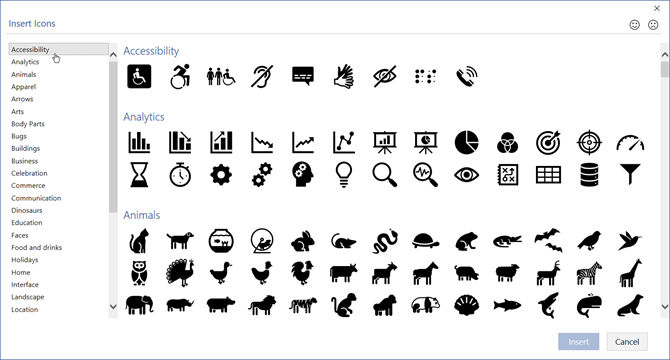
Док стављате слике или иконе, помоћу угаоних ручица одредите величину слике. Такође можете прилагодити прозирност и обојати иконе како би их ускладили са темом боја мапе вашег ума.
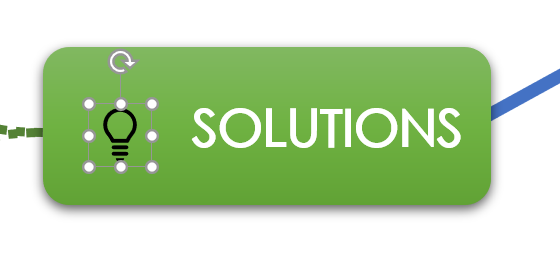
Корак 6: Додајте белешке и линкове на вашу мапу мисли
Стварање мапе ума у Ворду може се проширити додавањем хипервеза на спољне изворе. Али шта ако желите додати детаљније белешке у мапу ума?
Решења за додавање белешки или прилога у Мицрософт Ворд датотеци нема, мада можете да користите ОнеНоте за прављење Повезане белешке.
Функција ОнеНоте повезане белешке омогућава вам да прикључите ОнеНоте на једну страну отвореног Ворд документа и правите белешке. Без обзира на белешке које узмете у ОнеНоте-у постаје "повезан" са одређеним Ворд документом.
Да бисте започели са повезивањем повезаних речи у програму Ворд, идите на Трака> Преглед> Повезане белешке.
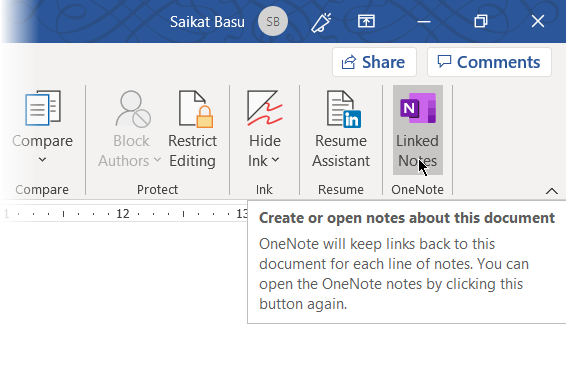
ОнеНоте ће се отворити поред мапе вашег ума и замолити вас да за нову белешку изаберете свеску, одељак и страницу за Изаберите локацију Дијалог. За почетак одаберите нову или постојећу страницу.
Започните белешке у прозору ОнеНоте с десне стране. ОнеНоте уграђује умањену слику странице, текстуални одломак и везу до документа са којим је белешка повезана. Можете да кликнете на сличицу да бисте у било ком тренутку отворили придружену мапу ума.
Да бисте зауставили сесију узимања белешки, идите у горњи десни угао прикљученог прозора ОнеНоте. Кликните на икону ланчане везе, а затим изаберите Престаните да водите повезане белешке.
Мицрософт Ворд као алат за мапирање ума
Мицрософт Ворд (па чак и Мицрософт ПоверПоинт) је користан као брз алат за прављење мапе ума. Флексибилнији је од оловке и папира јер га можете лако ажурирати додавањем или преуређивањем тема.
Можете га копирати у друге Оффице програме и по потреби чак и исписати. Представљање помоћу ПоверПоинта или дељења е-поште су додате опције.
Али не правите грешку -Мицрософт Ворд није наменски алат за мисљење.
Алати за мапирање ума као ФрееМинд имају већу флексибилност. Само да наведем једну функцију, није могуће урушавање и отварање чворова гране у програму Мицрософт Ворд. Али, суштина је у томе што је Мицрософт Ворд моћи направите мапе ума и показали смо вам како да направите.
Желите још један савет да подстакнете размишљање? Пробајте ове Мицрософт Ворд предлошке за почетак браинсторминга 8 МС Ворд предложака који вам помажу да брзо и паметно мапирате своје идејеБесплатне Ворд предлошке нису само у погледу прелепих докумената, савршених животописа и насловних страница. Они могу бити од виталног значаја и за браинсторминг и мапе ума. Ево осам предложака за ваше Ворд идеје. Опширније .
Саикат Басу је заменик уредника за Интернет, Виндовс и продуктивност. Након што је отклонио мразе МБА и десет година дуге маркетиншке каријере, сада страствено помаже другима да побољшају своје вештине приповиједања. Пази на нестали зарез из Окфорда и мрзи лоше снимке заслона. Али идеје за фотографију, Пхотосхоп и Продуктивност умирују његову душу.

